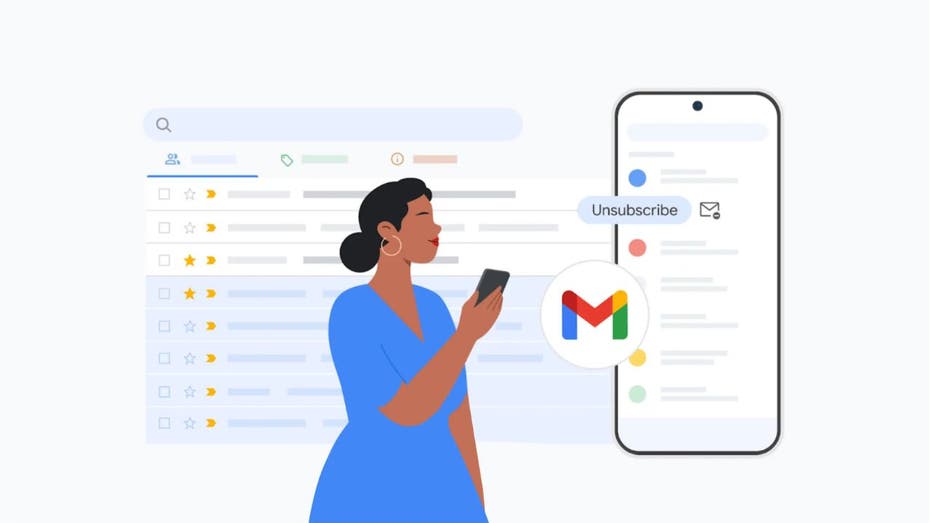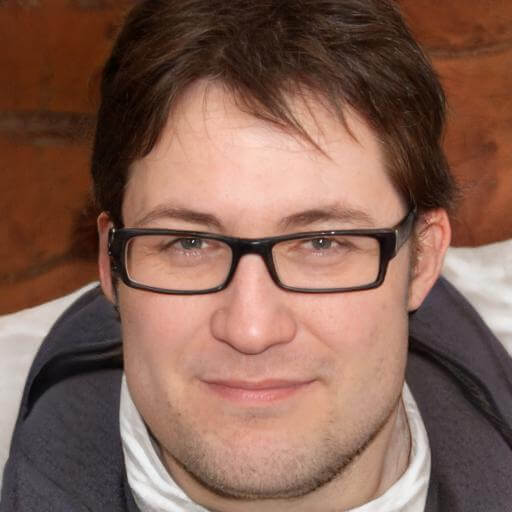Управляйте своей почтой эффективнее: новая функция для массовой отписки
Если ваш почтовый ящик переполнен рекламными письмами и ненужными рассылками, Gmail предлагает решение, которое значительно упростит этот процесс. Новая функция под названием «Управление подписками» позволяет легко и быстро отпишитесь от десятков списков рассылок всего за несколько кликов. Больше не нужно тратить время на открытие каждого письма или рисковать безопасностью, переходя по сомнительным ссылкам для отписки. Рассмотрим, как работает эта функция, как её использовать и почему она станет настоящим помощником для тех, кто хочет держать свою почту под контролем.
Что такое «Управление подписками» и как она работает?
Недавно Google расширил возможность отписки для пользователей Gmail на настольной версии и мобильных приложениях. Теперь появилась кнопка «Управление подписками», которая собирает все ваши текущие подписки на рассылки в одно место. В списке отображается название отправителя, его адрес электронной почты и количество последних сообщений, полученных от этого источника. Всё это — в удобной таблице, где одним нажатием можно отписаться от любой или всех подписок.
Эта функция предоставляет ряд преимуществ: она позволяет быстро избавиться от множества нежелательных рассылок, не тратя время на поиск и открытие каждого отдельного письма. Также это безопаснее, поскольку исключает необходимость перехода по потенциально опасным ссылкам, содержащимся в некоторых письмах. Всё происходит внутри интерфейса Gmail, без сторонних приложений и без риска утечки данных.
Пошаговая инструкция по использованию функции на различных устройствах
На веб-версии Gmail (настольный браузер)
- Откройте Gmail в браузере и найдите кнопку «Управление подписками» в верхней части экрана.
- В появившемся списке вы увидите все ваши текущие подписки, с указанием отправителя, адреса и количества сообщений.
- Чтобы отписаться от определённой рассылки, просто нажмите кнопку «Отписаться» рядом с нужным отправителем.
На мобильных устройствах (Android и iOS)
- Запустите приложение Gmail и перейдите во вкладку «Главное».
- Найдите раздел «Подписки», где отображаются все ваши активные рассылки.
- Для просмотра сообщений конкретного отправителя нажмите на его имя или адрес.
- Для отписки — выберите опцию «Отписаться» или аналогичный пункт меню. В некоторых случаях потребуется перейти на сайт отправителя для завершения процесса.
Обратите внимание, что процесс отписки может занять несколько дней. В это время вы можете получать еще несколько писем, но вскоре поток сообщений значительно снизится или полностью прекратится.
Полезные советы для управления почтой и повышения безопасности
- Регулярно проверяйте раздел «Управление подписками» — рекомендуется делать это раз в несколько недель. Это поможет отслеживать новые подписки и своевременно избавляться от ненужных.
- Настраивайте Gmail-фильтры для автоматической сортировки, архивации или удаления определённых типов сообщений. Например, можно фильтровать рекламные письма, чтобы они не мешали основной работе.
- Будьте осторожны при переходе по ссылкам в неизвестных письмах. Некоторые из них используют фишинг для кражи личных данных или установки вредоносного ПО. Лучше пользоваться встроенными инструментами Gmail для отписки.
- Для устройств на Android используйте встроенную защиту Google Play Protect, которая помогает обнаруживать и блокировать вредоносные программы. Однако, для более надёжной защиты рекомендуется устанавливать проверенные антивирусные приложения.
- На iPhone, Mac и ПК также стоит использовать надёжные антивирусные программы, чтобы дополнительно защитить свои устройства от вредоносных угроз и фишинг-атак.
Создавайте отдельные адреса для онлайн-активности
Для ещё большей защиты и удобства рекомендуется использовать псевдонимы или отдельные адреса электронной почты для покупок, подписок и разовых регистраций. Это помогает разделить важную переписку и уменьшить спам в основном почтовом ящике, а также снизить риск утечки личных данных.
Создавайте алиасы или отдельные аккаунты — такие адреса автоматически пересылаются на основной, но позволяют легко управлять подписками и блокировать нежелательные сообщения.
Что делать с нежелательными письмами?
Если вы получили письмо, которого не хотите видеть, не спешите просто удалять его. Лучше пометить его как спам. Это помогает Gmail улучшить фильтры и автоматически блокировать похожие сообщения в будущем. Такой подход защищает не только ваш ящик, но и других пользователей сервиса.
Обновление и планируемое распространение функции
Инструмент «Управление подписками» постепенно внедряется по всему миру, на всех платформах — веб, iOS и Android. Если он ещё не появился у вас, не волнуйтесь: в ближайшее время он станет доступен для всех пользователей.